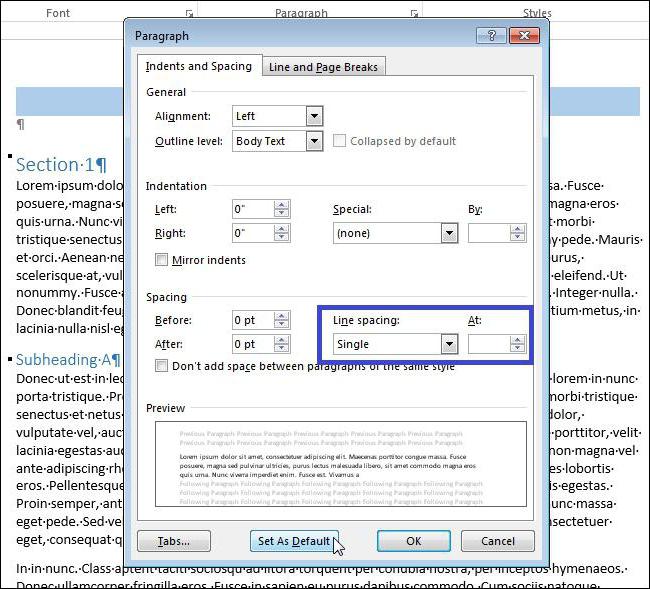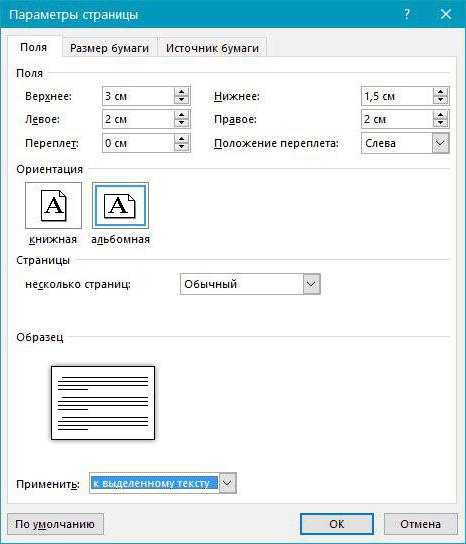Zeilenabstand im "Word": wie man es verkleinert oder vergrößert
Beginnend, den Text im Programm "Wort" einzugeben, duSie können auf ein solches Problem stoßen, wenn der Abstand zwischen den Zeilen ziemlich groß ist. Diese Nuance kann das Dokument stark beeinträchtigen und es unästhetisch machen. Oft kann dies beobachtet werden, indem ein Dokument aus dem Internet heruntergeladen wird. In beiden Fällen ist das Problem eine falsche Formatierung. In diesem Artikel werden wir über den Zeilenabstand im "Wort" sprechen: wie man es reduziert oder umgekehrt erhöht. Wir werden alles im Detail erzählen und drei einfache Wege gehen, damit jeder etwas für sich findet.
Der erste Weg: für alle Versionen des "Word"
Wie oben erwähnt, gibt es drei Möglichkeitenwie den Zeilenabstand in „das Wort“ weniger oder mehr zu machen. Sie sind nicht sehr verschieden untereinander, sondern auch für alle Versionen des Programms nicht geeignet. Daher wird das erste Verfahren durch eine universelle angetrieben wird, wird es als „Wird“ von 2003 und für die 2016-Version behandelt.
Jetzt werden wir die Standard-Zeilenabstandsparameter einstellen. Dies geschieht, damit Sie beim Erstellen eines neuen Dokuments diese Werte nicht jedes Mal ändern.
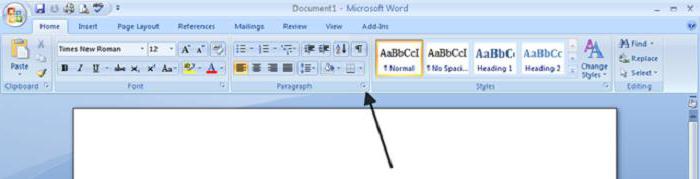
Sie müssen ein neues Dokument in "Word" erstellen. Danach müssen Sie auf der Registerkarte "Home" in der Symbolleiste ein Diagramm namens "Styles" finden (es befindet sich in der rechten Ecke). Klicken Sie in dieser Spalte auf das Pfeilsymbol, das sich auch in der unteren rechten Ecke befindet. Sobald Sie dies tun, scheint es ein kleines Fenster mit der Möglichkeit, den Stil des Dokuments zu ändern, aber wir brauchen es nicht. In diesem Panel, ganz unten, gibt es drei Tasten - drücken Sie am meisten rechts.
In dem sich öffnenden Fenster müssen Sie nachdie Registerkarte "Standard". Es gibt eine Grafik "Intervall". Dort können Sie den Zeilenabstand im "Word" reduzieren und vergrößern. Verwenden Sie im Allgemeinen Voreinstellungen in der Dropdown-Liste, geben Sie Werte manuell ein, erhöhen oder verringern Sie sie, bis Sie den für Sie passenden Wert gefunden haben. Klicken Sie auf die Schaltfläche "OK", nachdem Sie das Kontrollkästchen neben "In neuen Dokumenten, die diese Vorlage verwenden" aktiviert haben.
Der zweite Weg: nur für neue Versionen des "Word"
Wir sprechen weiter über den Zeilenabstand in"Wort". Wie man es reduzieren oder erhöhen kann, haben wir bereits herausgefunden, aber das ist der einzige Weg. Wir wenden uns jetzt dem zweiten zu. Es ist nur für das Programm ab 2007 vorgesehen. Im "Word" -2003 wird es nicht funktionieren.
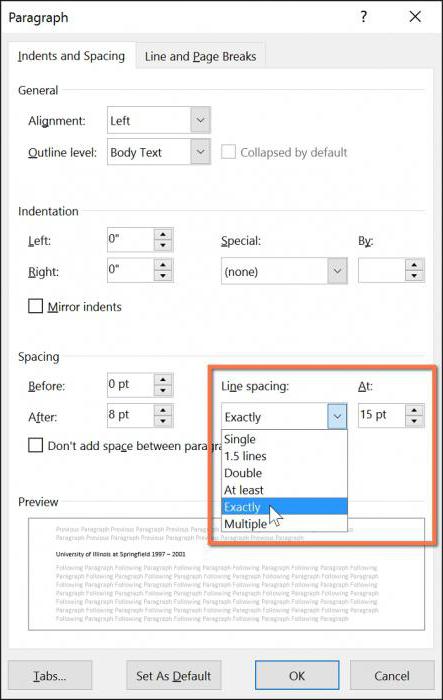
Sie müssen auch ein leeres Dokument öffnen."Word", beachten Sie diesmal nicht die Spalte "Styles", sondern den "Absatz". Klicken Sie auf das gleiche Symbol wie beim letzten Mal - ein Fenster mit Einstellungen wird geöffnet. Darin sehen Sie die gleiche Spalte - "Intervall" mit den gleichen Parametern. Alles, was Sie tun müssen, ist, den Zeilenabstand im Word festzulegen (Sie wissen bereits, wie man es verkleinert oder vergrößert).
Klicken Sie anschließend auf die Schaltfläche "Default". Wählen Sie im folgenden Fenster "Alle Dokumente basierend auf der Vorlage" Normal "aus. Klicken Sie auf "OK" und machen Sie sich an die Arbeit.
Dritter Weg: ein Klick
Jetzt werden wir uns ansehen, wie Sie den Zeilenabstand im Word mit einem Mausklick ändern können. Diese Methode funktioniert nur, wenn Sie die Werte in einem separaten Textsegment ändern müssen.

Also auf der Registerkarte "Startseite" im Abschnitt "Absatz",Finden Sie die Schaltfläche mit dem Namen Intervall. Wenn Sie darauf klicken, sehen Sie eine Liste aller verfügbaren Intervalle. Wählen Sie das gewünschte Intervall aus und es ändert sich im zuvor ausgewählten Textbereich. In der Liste können Sie auch auf "Weitere Zeilenabstandoptionen" klicken. Das bereits bekannte Fenster "Absatz" wird geöffnet.